|
阅读:3866回复:2
GeoServer不同服务器安装配置、数据发布及客户端访问
<P align=left>一 安装配置 Java 平台 <BR>GeoServer 运行所需的是 jdk 。如果机器上没有安装,到 <a href="http://java.sun.com/" target="_blank" ><FONT color=#56b6e9>http://java.sun.com <IMG src="http://www.gispower.org/Files/Remoteupfile/2007-10/11/t.gif"></FONT></A> 网张上去下载 jdk 在环境变量中设置 jdk 路径。具体方法是右击我的电脑,依次选择属性-高级-环境变量,新建系统变量, JAVA_HOME ,值为 jdk 安装路径; Classpath ,值为 jdk 安装路径下的 lib\tools.jar ; Path ,值为 jdk 安装路径下的 bin 目录。</P>
<P> 二 安装、启动 GeoServer<BR>在网站 <a href="http://docs.codehaus.org/display/GEOS/Download" target="_blank" ><FONT color=#56b6e9>http://docs.codehaus.org/display/GEOS/Download <IMG src="http://www.gispower.org/Files/Remoteupfile/2007-10/11/t.gif"></FONT></A> 下载 Geoserver.exe 的安装包,也有绿色版的 Geoserver.war ,这里先讲安装版的。双击下载的 EXE 安装包就进行安装。安装前,安装程序会检测您系统中 Java 环境的版本,并对您进行相关提示。安装过程中,安装位置, Java 虚拟机的位置,和升级安装位置三个路径可根据情况自己选,也可按默认路径进行。</P> <P>安装完成以后,可以从开始菜单中选择 GeoServer -> Start GeoServer 进行启动。启动服务后,打开浏览器,输入 http://localhost:8080/geoserver/ 就可以查看到 GeoServer 的欢迎界面了。如图:<BR><V:SHAPETYPE> <IMG src="http://www.gispower.org/Files/Remoteupfile/2007-10/11/1.JPG" border=0><BR> </SHAPETYPE></P> <P>如果报错或看不到,说明端口设置有问题, GeoServer 默认的端口是 8080 ,如果已经有程序占用了 8080 端口,那么可以在 GeoServer 默认的 Java 容器 Jetty 中进行修改,即 GeoServer 安装目录下的 etc/jetty.xml 文件更改端口号为: 8080 ,设置完重启服务器即可。也可以不改端口号,在 jetty.xml 文件里找到端口号,在浏览器中输入</P> <P><a href="http://ip/geoserver" target="_blank" ><FONT color=#56b6e9>http://ip: 端口号/geoserver <IMG src="http://www.gispower.org/Files/Remoteupfile/2007-10/11/t.gif"></FONT></A> 进入主界面,同样可以看到上面的界面。</P> <P>如果是 .war 版本的,就必须找一个应用服务器,将 .war 部署到服务器上面,其实 GeoServer.exe 版的,在安装的时候,里面已将内嵌的部署了一个 Jetty 的服务器。经过 Geoserver 项目组测试的应用服务器包括: Tomcat 、 JBoss 、 Jetty 、 Resin ,均为开源服务;另外商业化的 WebSphere 也可以稳定的支持 GeoServer 。下面重点讲在 Tomcat 和 WebSphere 上面部署 GeoServer 。</P> <P>1 、在 Tomcat 上面部署 WebSphere</P> <P>安装 Tomcat 应用服务器,到 Apache 网站下载 jakarta-tomcat- <ST1:CHSDATE w:st="on" year="1899" month="12" day="30" islunardate="False" isrocdate="False">5.0.28</CHSDATE>.exe ,安装到指定目录,默认使用 8080 端口 ( 如果 8080 端口被占用了,它会自动改变端口号,也可以像前面一样在 jetty 里面改 ) , Tomcat 也又绿色版的,不用安装,拷过来启动服务就可以使用。安装完成以后,复制 geoserver.war 包到 Tomcat 的 webapp 目录,启动 Tomcat ,如图,最下面一行显示的是端口号:我的端口号是 8081 (人为改的,为了不影响其它服务)。<BR><IMG src="http://www.gispower.org/Files/Remoteupfile/2007-10/11/2.JPG" border=0><BR> </P> <P>启动的过程中 Tomcat 将自动部署 geoserver 。启动完毕,使用 <a href="http://ip/" target="_blank" ><FONT color=#56b6e9>http://ip <IMG src="http://www.gispower.org/Files/Remoteupfile/2007-10/11/t.gif"></FONT></A>: 端口号 /geoserver 进入 geoserver 图形配置页面,和上面的一样。 </P> <P>2 、在 WebSphere 上面部署 WebSphere</P> <P>安装 WebSphere ,这就不用详细讲了,按着向导一步一步走,安装非常顺利,安装完成以后,建一张概要表。如图:<BR><IMG src="http://www.gispower.org/Files/Remoteupfile/2007-10/11/3.JPG" border=0><BR>启动服务,打开控制台。点击“应用程序”下面的“安装新应用程序”如图:<BR><IMG src="http://www.gispower.org/Files/Remoteupfile/2007-10/11/5.JPG" border=0><BR>浏览选中下载好的 geoserver.war ,上下文根填 /Geoserver , 当然也可以填其他内容,这里填写的内容在部署成功以后,进入 GeoServer 界面时使用。下面按着步骤点“下一步”就行了,填的东西都默认,自己什么都不要填。完成以后,在应用程序里面点企业应用程序,如下图,启动 GeoServer 服务。<BR><IMG src="http://www.gispower.org/Files/Remoteupfile/2007-10/11/6.JPG" border=0><BR> </P> <P>输入 <a href="http://localhost:9080/Geoserver/welcome.do" target="_blank" ><FONT color=#56b6e9>http://ip:9080/Geoserver/welcome.do <IMG src="http://www.gispower.org/Files/Remoteupfile/2007-10/11/t.gif"></FONT></A> 进入主界面,和前面几种进去看到的界面一样,部署就完成了。</P> <P>三 查看 Demo<BR>在 welcome 界面中单击 demo page 链接,进入页面后单击 WFS-T 链接就可以启动一个名叫 MapBuilder 的基于 Javascript 的地图地图编辑器。启动 MapBuilder 后我们可以看到一张样图,那就就从它开始吧!用其提供的工具对图进行修改。自己练习。<BR><IMG src="http://www.gispower.org/Files/Remoteupfile/2007-10/11/7.JPG" border=0><BR> </P> <P><STRONG>发布</STRONG><STRONG> shp</STRONG><STRONG> 数据</STRONG><STRONG></STRONG></P> <P>一 创建 DataStore</P> <P> 1 、 先登录,默认用户名密码分别是: admin geoserver ,自己可以在 <a href="http://127.0.0.1:8080/geoserver/welcome.do" target="_blank" >Welcome <IMG src="http://www.gispower.org/Files/Remoteupfile/2007-10/11/t.gif"></A> | <a href="http://127.0.0.1:8080/geoserver/config/index.do" target="_blank" >Config <IMG src="http://www.gispower.org/Files/Remoteupfile/2007-10/11/t.gif"></A> | Server | <a href="http://127.0.0.1:8080/geoserver/config/loginEdit.do" target="_blank" >Password <IMG src="http://www.gispower.org/Files/Remoteupfile/2007-10/11/t.gif"></A> 中进行修改。然后点击 Config 按钮。<BR><IMG src="http://www.gispower.org/Files/Remoteupfile/2007-10/11/8.JPG" border=0><BR> </P> <P>2 、再单击 Data 按钮<BR><IMG src="http://www.gispower.org/Files/Remoteupfile/2007-10/11/9.JPG" border=0><BR></P> <P >3 、点击 DataStores 按钮<BR><IMG src="http://www.gispower.org/Files/Remoteupfile/2007-10/11/10.JPG" border=0><BR> </P> <P>4 、点击 New 按钮<BR><IMG src="http://www.gispower.org/Files/Remoteupfile/2007-10/11/11.JPG" border=0><BR></P> <P >5 、在 Feature Data Set 中选择 Shapefile, 在 Feature Data ID 中填上自己数据集的名字。点击 New 按钮<BR><P><IMG src="http://www.gispower.org/Files/Remoteupfile/2007-10/11/12.JPG" border=0><BR> </P> <br> <P>6 、下来我们要把自己的数据铐到安装目录下的 data_dir/ 目录里面,或者铐到 data_dir/Data 里面,比如,现在把数据 USA 拷到了 data_dir/Data 目录下,安装文件目录如图所示: <IMG src="http://www.gispower.org/Files/Remoteupfile/2007-10/11/13.JPG" border=0> 现在要发布 USA 中的 States.shp 数据,在 Url :中数据下图地址,点击 Submit 按钮。</P></P></ST1:CHSDATE></V:SHAPETYPE> |
|
|
|
1楼#
发布于:2007-12-29 21:50
<P><img src="images/post/smile/dvbbs/em01.gif" /><img src="images/post/smile/dvbbs/em02.gif" />对于初学者很有用啊~~</P>
|
|
|
2楼#
发布于:2008-01-04 21:24
<DIV>谢谢你的信息</DIV>
|
|